Adobe InDesign yra galingas įrankis dizaineriams ir grafikams, leidžiantis kurti profesionalius spaudos produktus sukurkite. Šis vadovas parodys, kaip efektyviai ir tiksliai eksportuoti PDF failus spausdinimui. Nesvarbu, ar kuriate knygą, brošiūrą ar kitus spaudos leidinius, su teisingais nustatymais galite užtikrinti, kad jūsų PDF failai atitiktų spaustuvės reikalavimus.
Pagrindinės įžvalgos
- Galite eksportuoti PDF tiesiai iš InDesign, be būtinybės rankiniu būdu tvarkyti atskirus failus.
- Yra įvairių PDF standartų spausdinimui: PDF/X-1a, PDF/X-3 ir PDF/X-4.
- Teisingi nustatymai eksportuojant yra lemiami spausdinimo kokybei.
- Bendravimas su spaustuve apie specifinius reikalavimus yra būtinas.
Žingsnis po žingsnio vadovas
Norėdami sukurti PDF spausdinimui iš savo InDesign failo, atlikite šiuos veiksmus:
1. Atidarykite eksportavimo meniu
Pradėkite atidarydami „Failas“ meniu InDesign. Čia rasite eksportavimo komandą, kad pradėtumėte PDF kūrimą.
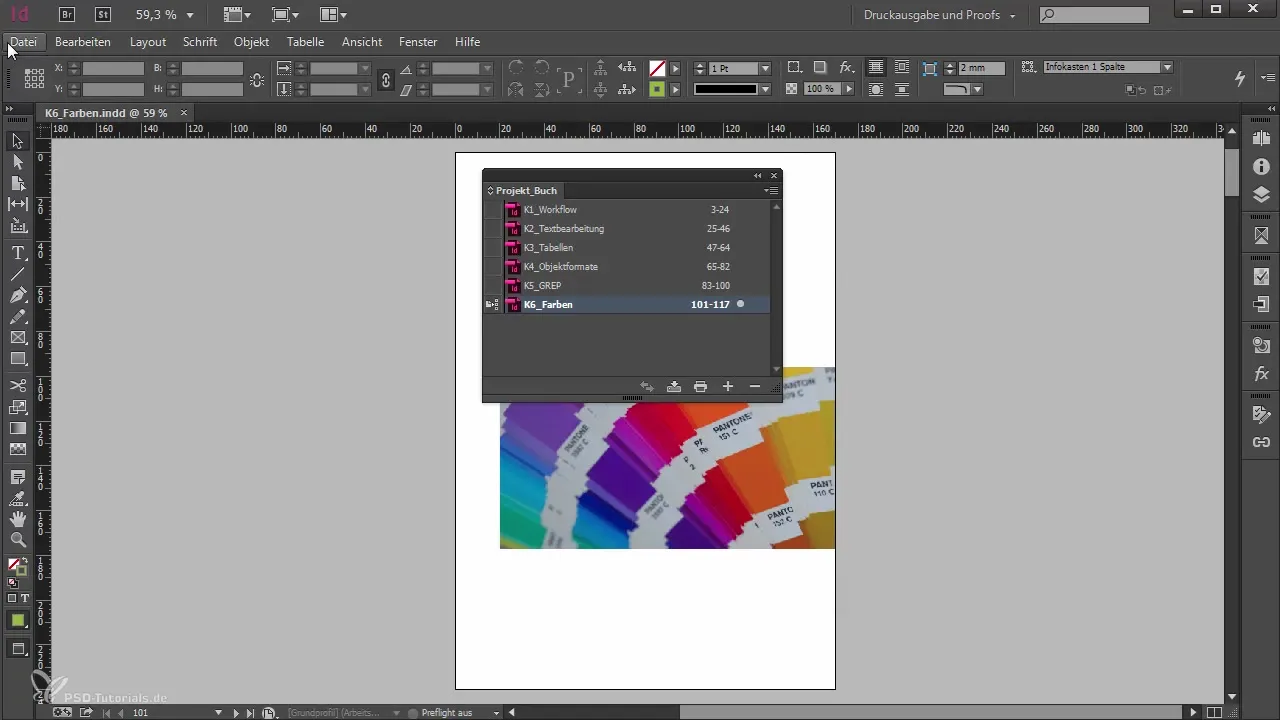
2. Pasirinkite eksportavimo metodą
Jei norite sukurti PDF iš knygos ar kelių dokumentų, naudokite „Eksportuoti knygą kaip PDF“ funkciją. Tai sutaupys jums laiko ir išvengs rankinio kiekvieno dokumento eksportavimo.
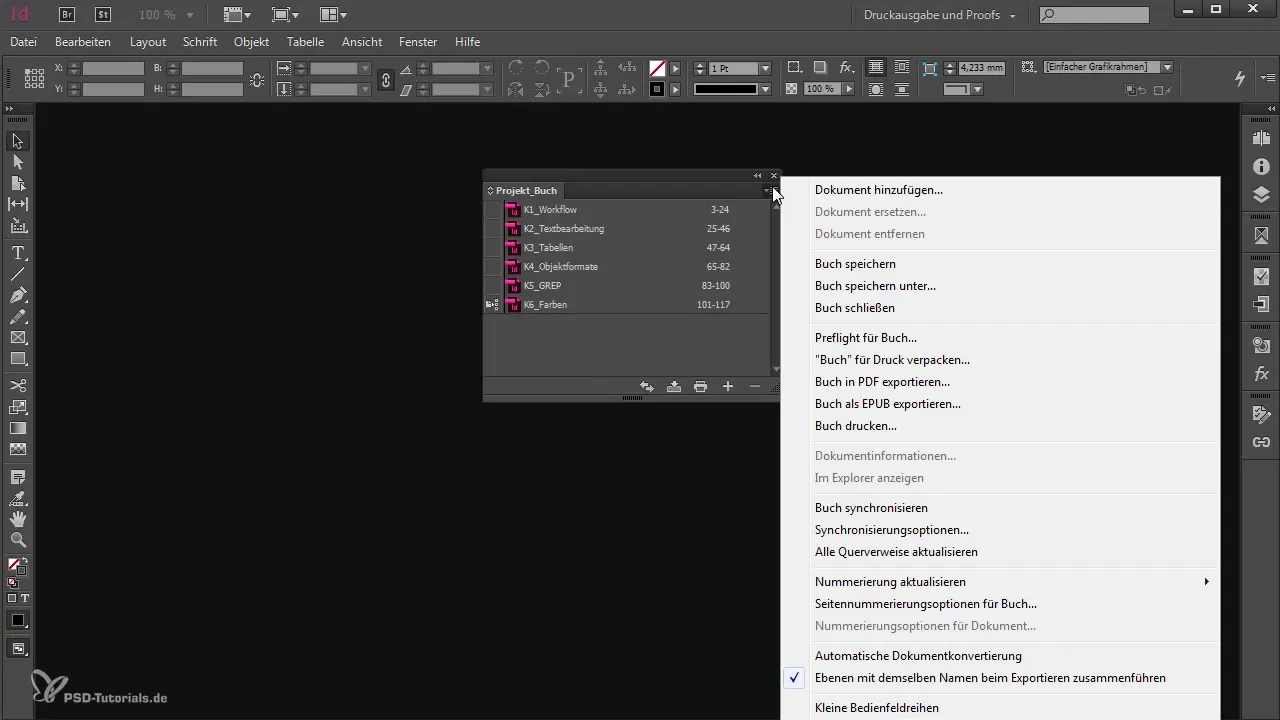
3. Pasirinkite saugojimo vietą ir failo parinktis
Pasirinkite PDF failo saugojimo vietą ir pavadinkite failą, kaip pageidaujate. Jei jau turite kopiją, galite ją perrašyti.
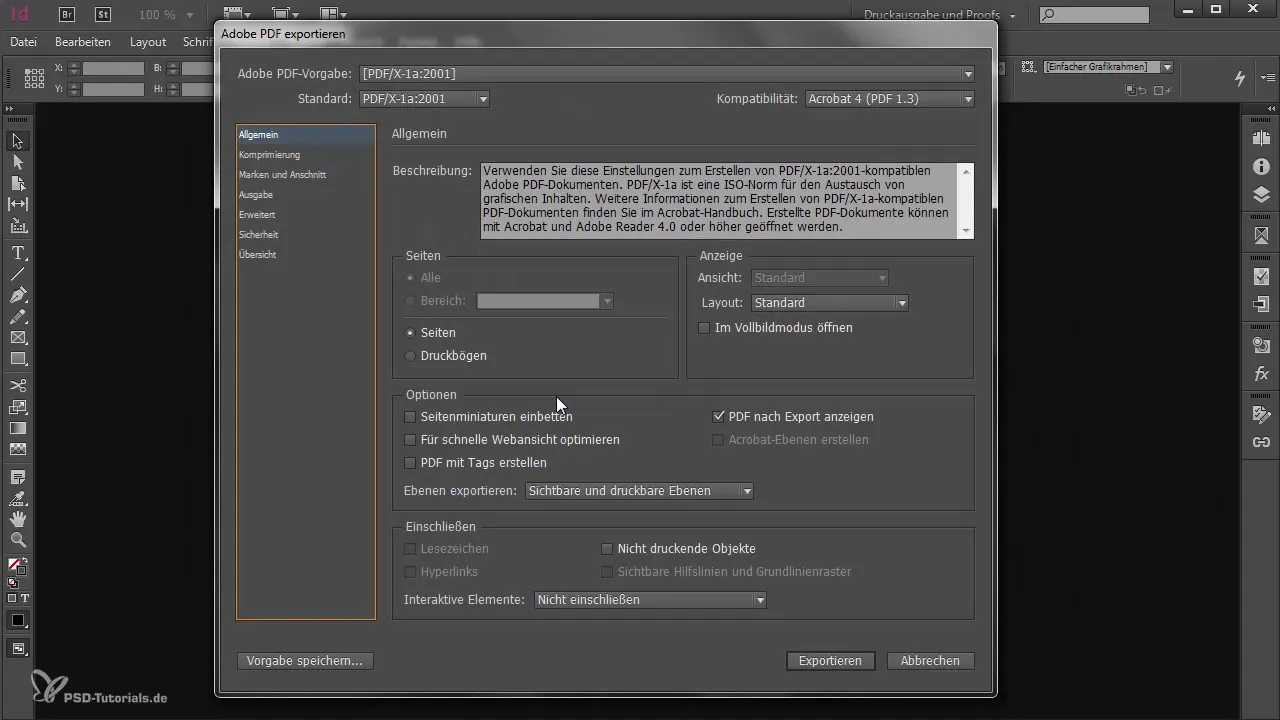
4. Nustatymai spausdinimui
Čia galite atlikti visus reikalingus pakeitimus. Kadangi tai yra spausdinimo PDF, pasirinkite atitinkamas parinktis, kuriomis užtikrinsite spaustuvės reikalavimus. Patartina prieš tai pasitarti su spaustuve dėl jų nurodymų.
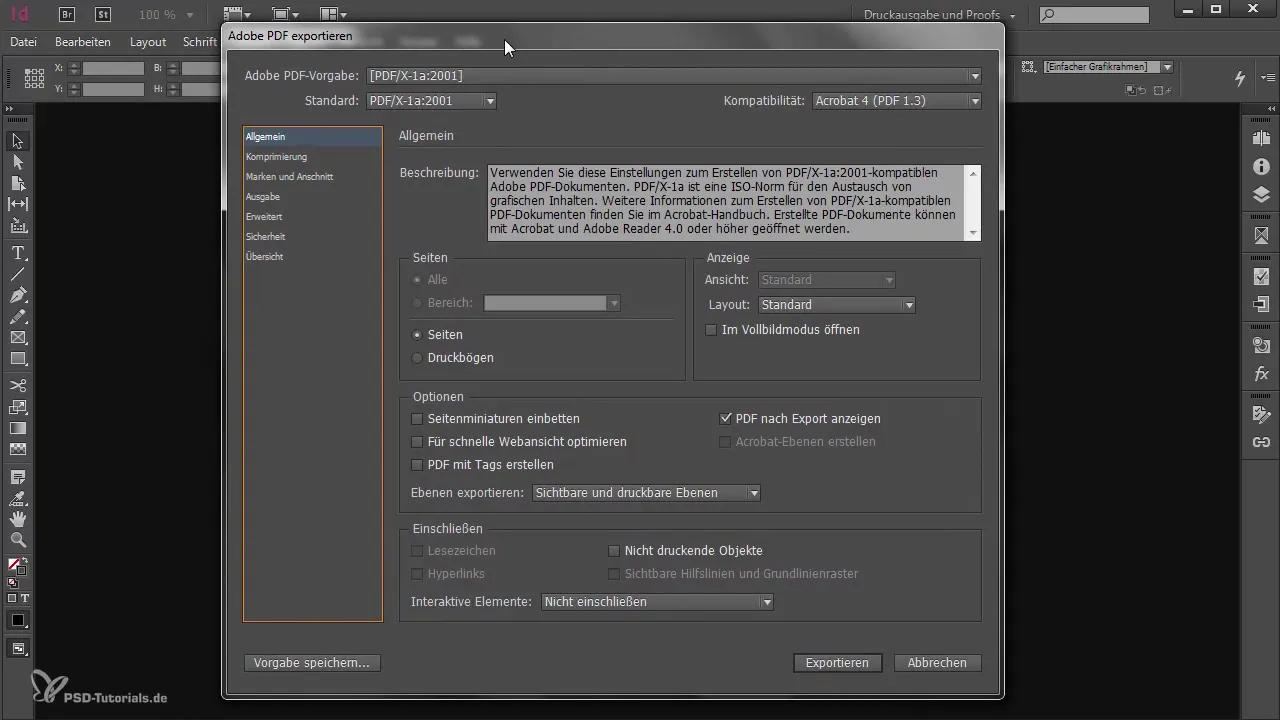
5. PDF standarto pasirinkimas
Eksportavimo dialoge būsite paklaustas apie pageidaujamą PDF standartą. Trys įprasti standartai yra PDF/X-1a, PDF/X-3 ir PDF/X-4. Pasirinkite standartą, kurį pageidauja jūsų spaustuvė. Tai svarbu, nes įvairūs standartai palaiko skirtingus spalvų modelius ir skaidrumus.
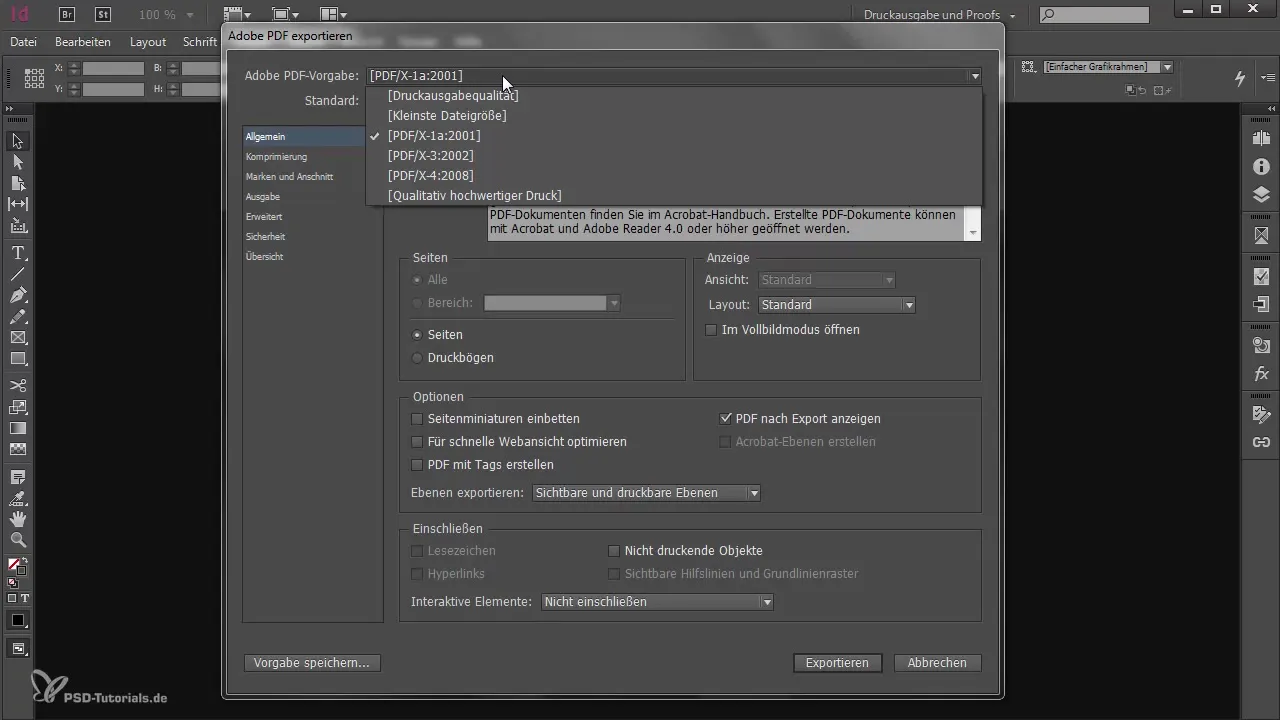
6. Puslapių eksportavimo parinktys
Jei eksportuojate knygą, atkreipkite dėmesį, kad paprastai eksportuojate visus puslapius. Tačiau galite nustatyti, ar pageidaujate atskirų puslapių, ar spaudos lapų (dvipusis puslapis).
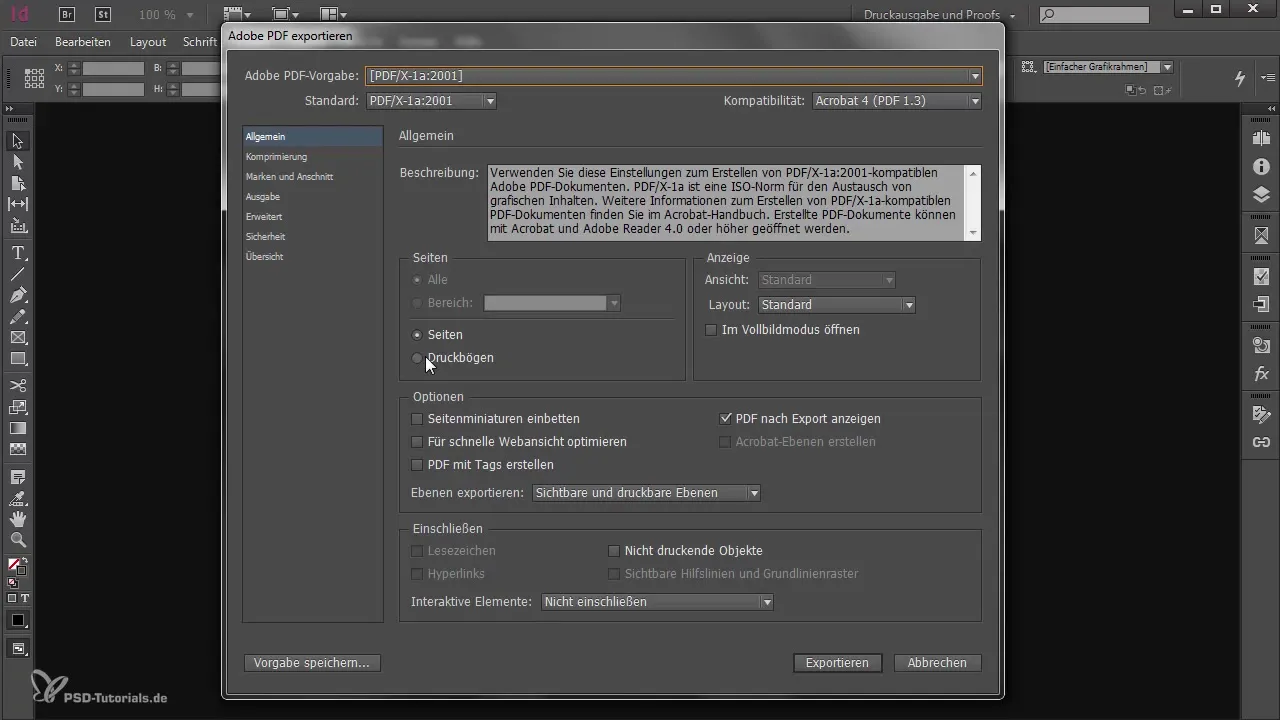
7. Formato nustatymai ir pjūvis
Įsitikinkite, kad nustatėte teisingą pjūvio plotį. Kai kuriais atvejais spaustuvė gali reikalauti pjūvio. Versta pasikalbėti, kad būtų užtikrinta, jog viskas nustatyta teisingai.
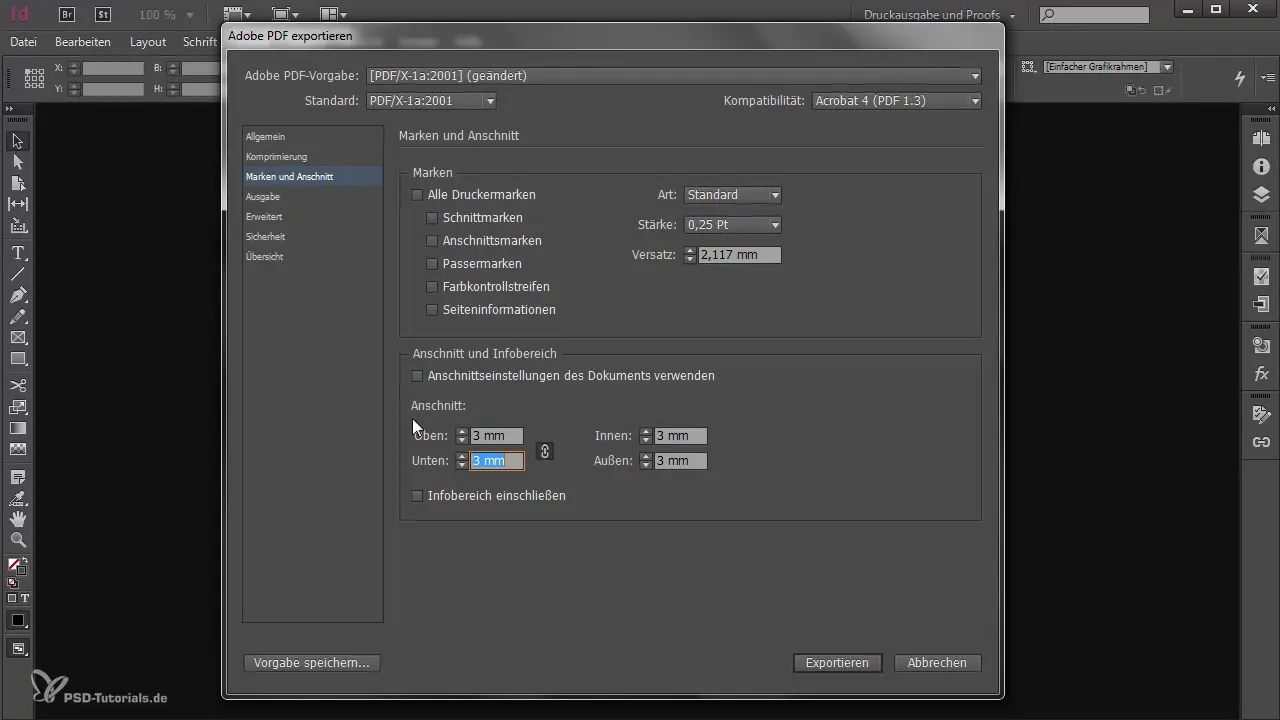
8. Spalvų valdymas ir konvertavimas
Jei jūsų dokumente yra RGB duomenų, konvertuokite juos į pageidaujamą spalvų profilį (paprastai CMYK). Atkreipkite dėmesį, kad esantys CMYK vertės nesikeičia.
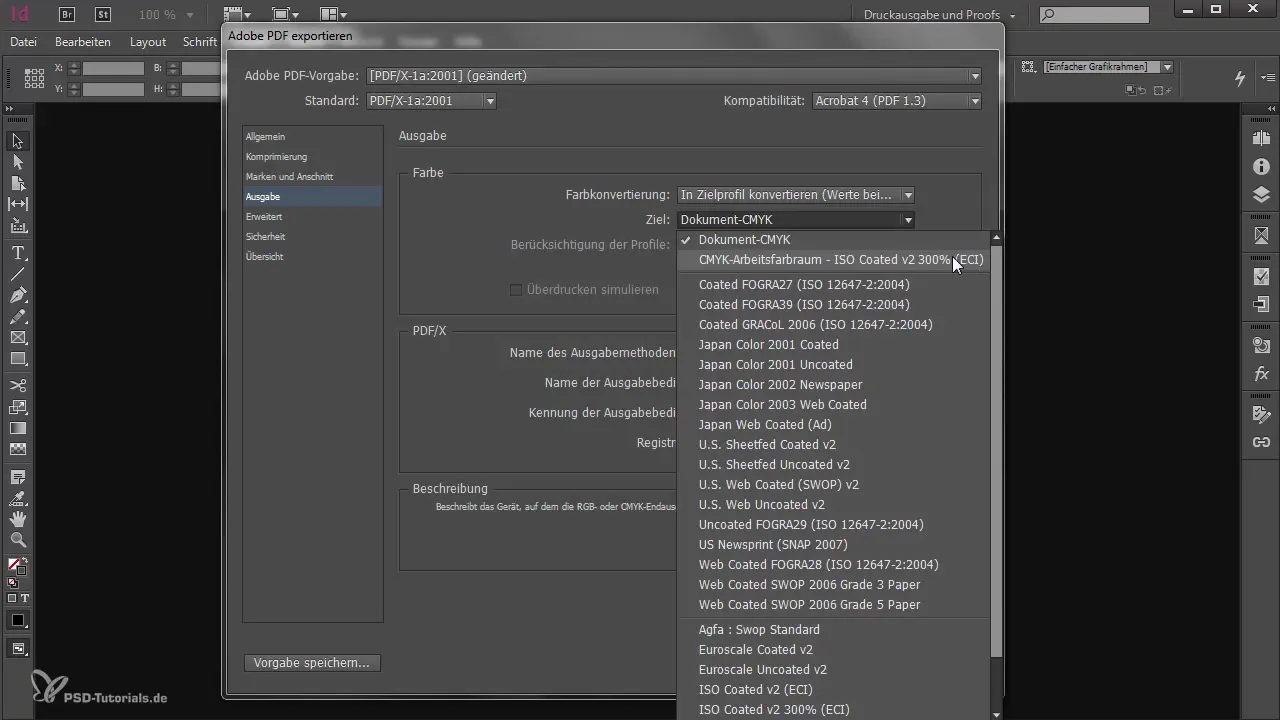
9. Nustatymų patikra
Patikrinkite savo nustatymus, ypač skaidrumo sumažinimo ir suspaudimo laipsnį. Laikykitės spaustuvės reikalavimų, kad išvengtumėte problemų.
10. PDF patikra ir eksportavimas
Prieš baigdami eksportą, patikrinkite, ar nėra klaidų pranešimų, kurie gali rodyti problemas dokumente, pavyzdžiui, trūkstamų nuotraukų ar šriftų. Ištaisyti šias problemas, jei reikia, ir tada spustelėkite „Eksportuoti“.
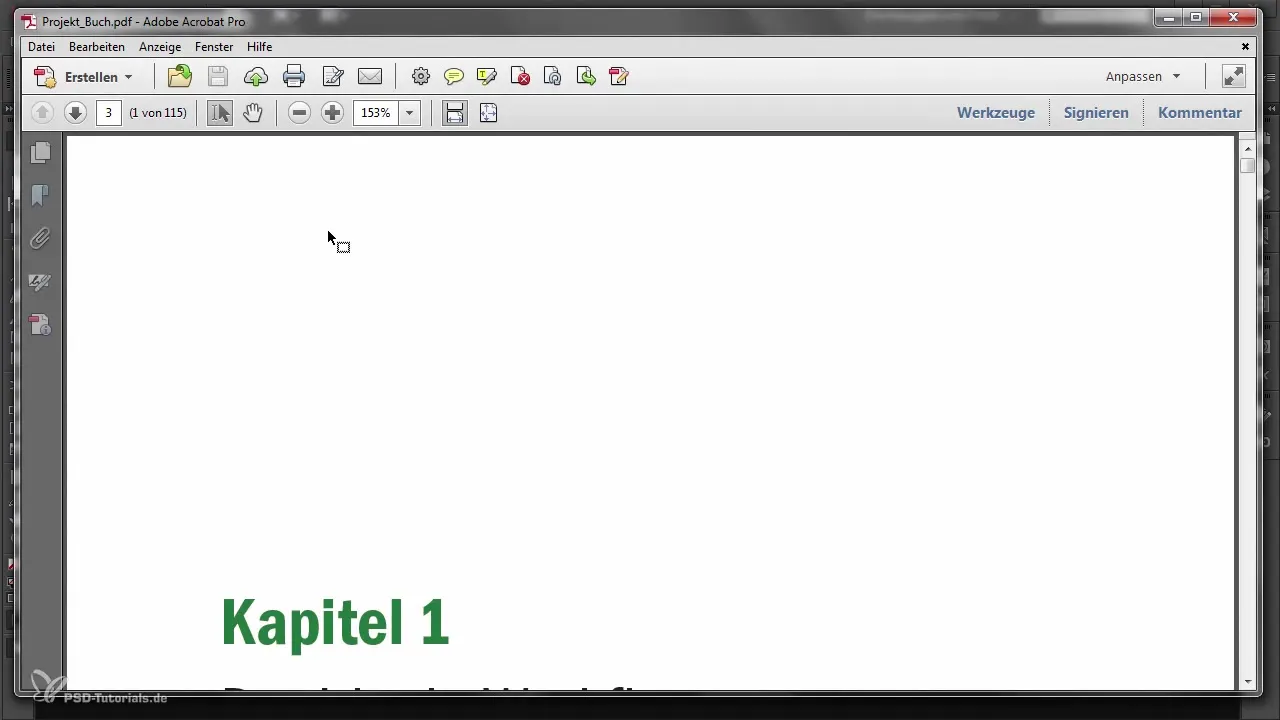
11. Uždarykite langą ir raskite savo failą
Baigę sėkmingai sukurti PDF, failas bus saugomas pasirinktame vietoje. Dabar galite uždaryti langą ir pereiti į aplanką, kad rastumėte savo paruoštą PDF.
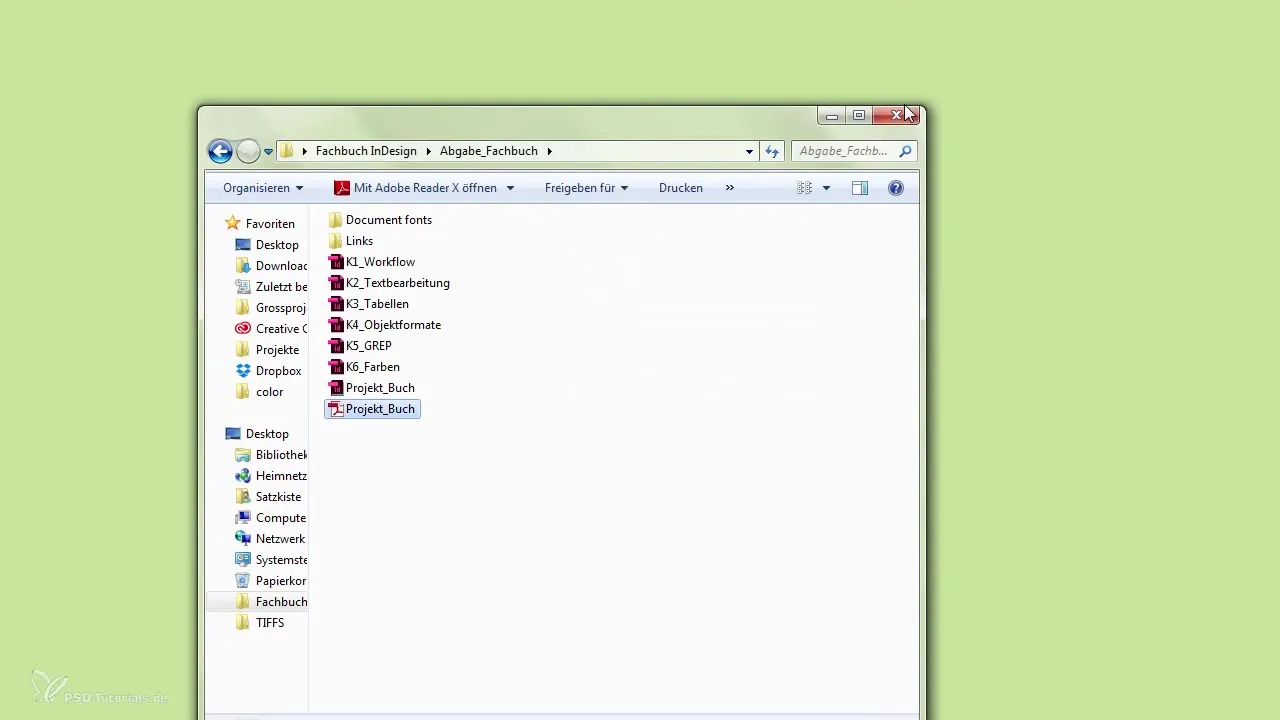
Santrauka
Šiame vadove išmokote, kaip su Adobe InDesign greitai ir efektyviai sukurti PDF spausdinimui. Esminis dalykas yra pasirinkti tinkamus nustatymus ir pasitikrinti su spaustuve, kad išvengtumėte problemų. Sekite šiuos vadovo žingsnius, kad užtikrintumėte, jog jūsų spausdinimo produktas būtų pateiktas geriausios kokybės.
Dažnai užduodami klausimai
Kiek puslapių galiu eksportuoti į PDF?Galite eksportuoti visus knygos puslapius arba pasirinkti puslapius.
Kurie PDF standartai yra svarbūs spausdinimui?PDF/X-1a, PDF/X-3 ir PDF/X-4 yra įprasti standartai.
Ar turiu patikrinti su spaustuve, kokius nustatymus pasirinkti?Taip, svarbu atsižvelgti į spaustuvės nurodymus.
Kur dėti, jei per eksportą gaunu klaidos pranešimus?Ištaisyti matomas problemas, tokias kaip trūkstamos nuotraukos ar šriftai, prieš pakartojant eksportą.
Kaip galiu užtikrinti, kad mano spalvos būtų teisingos?Konvertuokite RGB duomenis į CMYK profilį ir patikrinkite nustatymus.


